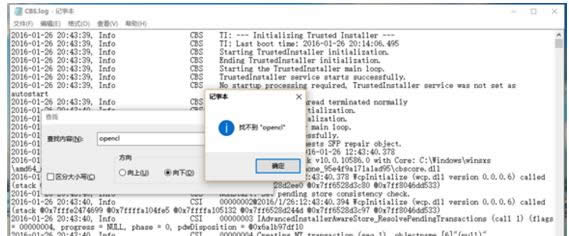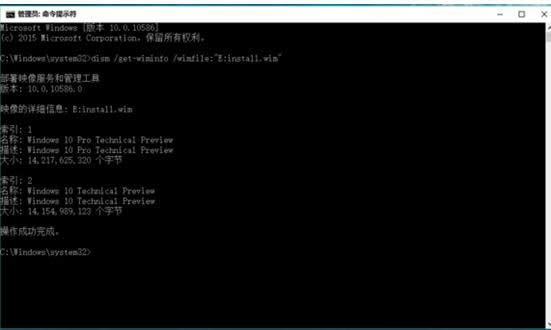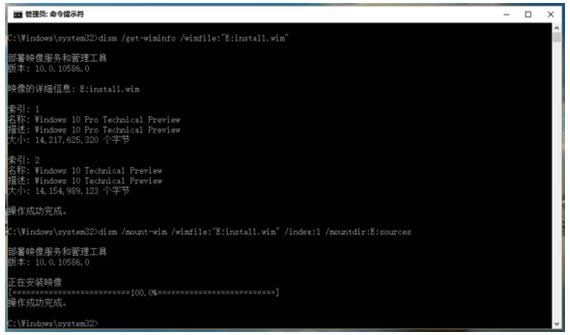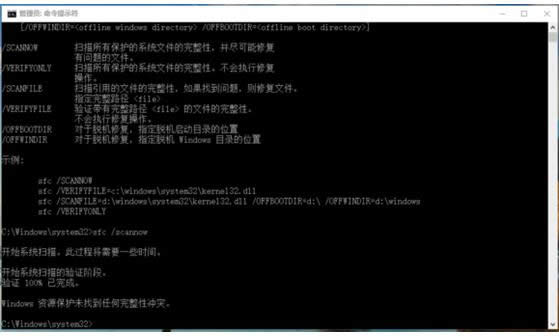Windows10 10586版opencl.dll无法修好的处理办法
发布时间:2022-03-12 文章来源:xp下载站 浏览:
|
系统软件是指控制和协调计算机及外部设备,支持应用软件开发和运行的系统,是无需用户干预的各种程序的集合,主要功能是调度,监控和维护计算机系统;负责管理计算机系统中各种独立的硬件,使得它们可以协调工作。系统软件使得计算机使用者和其他软件将计算机当作一个整体而不需要顾及到底层每个硬件是如何工作的。 最近,有位Win10 10586版用户在使用“sfc /scannow”这个命令时遇到opencl.dll无法修复问题,这是怎么回事呢?那么,对于Win10 10586版opencl.dll无法修复该怎么来解决呢?现在,小编就来和大家分享此问题的解决方法,希望可以帮助到大家。
Win10 10586版opencl.dll无法修复的处理方法如下: 2、打开命令提示符(管理员)输入以下命令以解压install.wim文件:dism /get-wiminfo /wimfile:"E:install.wim"如下图,我的系统是WIN10专业版,即选择1,普通版选择2,具体命令在下面。
3、将install.wim解压到你想制定的文件夹,如E:\sources,所以命令如下:dism /mount-wim /wimfile:"E:install.wim" /index:1 /mountdir:E:sources
这时就可以用dism进行离线系统修复了,命令如下:dism /online /cleanup-image /restoreHealth /source:E:\sources\windows /limitaccess (由于我已经修复完系统,所以下面就不放代码截图了)
通过以上方法操作后,当你再用“sfc /scannow”这个命令修复时就不会提示无法修复了,要是用户也遇到同样的问题话,不妨参考本文方法来处理。 系统软件一般是在计算机系统购买时随机携带的,也可以根据需要另行安装。 |